Windows10作为现今的主流操作系统,凭借其强大的功能和用户友好的界面设计,赢得了广大用户的喜爱。我们在使用win10系统时难免会遇到各种奇怪的问题,最近就有用户发现,在开机时,桌面无限刷新、闪屏,无法进入桌面。这种问题具体该如何解决呢?其实方法非常简单,本期驱动人生就来教大家几种解决方法。

一、检查并更新显卡驱动程序
显卡驱动程序过时或损坏是导致桌面闪屏的常见原因,可以根据你的显卡型号下载并安装最新的驱动程序。
对于不熟悉电脑硬件型号或不知如何手动下载驱动的朋友,下载“驱动人生”是不错的选择。它可以自动检测你电脑的硬件型号和驱动版本,然后匹配下载和安装最新的驱动程序。
且还可以帮你管理和备份其他驱动程序,以后电脑再出现出有关驱动程序的故障,直接找它就对了,省心又省力。

①下载并启动驱动人生后,点击“驱动管理”功能,点击“立即扫描”,等待驱动扫描完成;
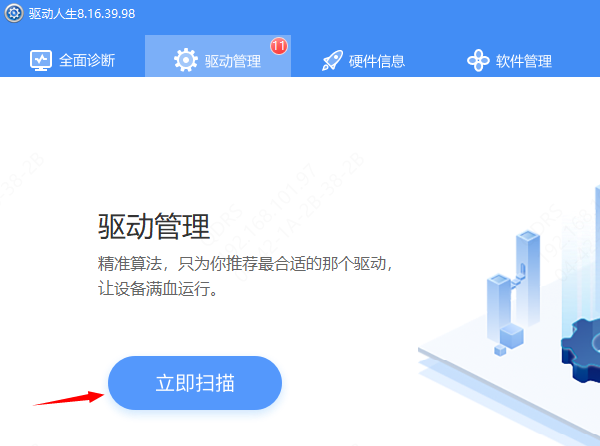
②扫描结束后就会检测出你的电脑需要升级的驱动,点击“立即修复”,等待驱动下载更新完成即可。
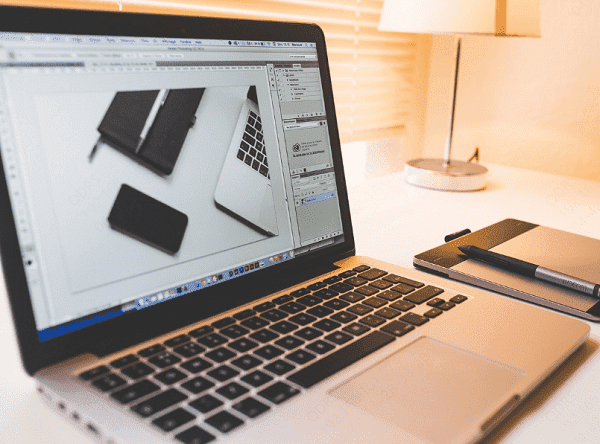
二、关闭快速启动
快速启动是Windows 10的一项功能,旨在加快开机速度,但它有时也会导致启动问题。我们可以试着关闭这项功能看问题能否解决。
①打开“控制面板” > “硬件和声音”>“电源选项” > “选择电源按钮的功能”。
②点击“更改当前不可用的设置”。取消勾选“启用快速启动(推荐)”。
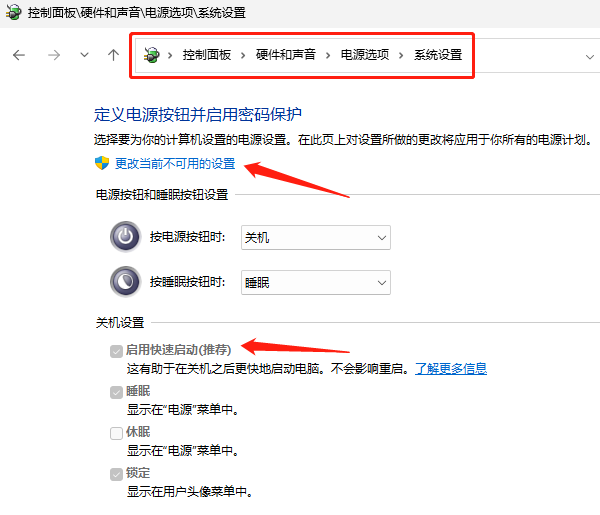
③点击“保存修改”并重启计算机。
三、运行系统文件检查器
系统文件损坏也可能导致开机时桌面闪屏。你可以使用Windows 10内置的系统文件检查器(SFC)来修复损坏的系统文件:
①在系统搜索框输入“命令提示符”并打开,并设置“以管理员身份运行”。输入“sfc /scannow”并按回车键。
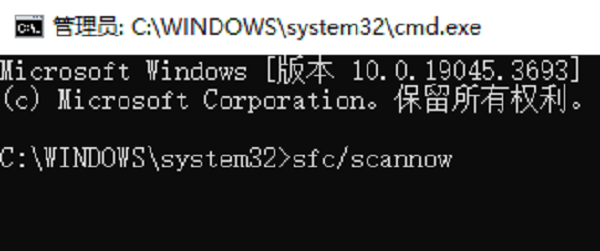
②等待扫描和修复过程完成,然后重启计算机。
以上就是win10开机桌面无限刷新闪屏的修复方法,希望对你有帮助。如果遇到网卡、显卡、蓝牙、声卡等驱动的相关问题都可以下载“驱动人生”进行检测修复,同时它还支持驱动下载、驱动安装、驱动备份等等,可以灵活的安装驱动。



